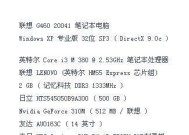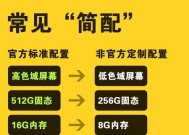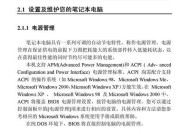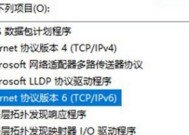联想笔记本系统安装步骤是什么?
- 电脑维修
- 2025-04-04
- 2
- 更新:2025-03-27 00:36:38
在当今数字化时代,拥有一台运行顺畅的笔记本电脑对于工作和学习来说至关重要。联想作为全球知名的电脑制造商,其笔记本电脑深受用户的喜爱。有时,我们可能需要重新安装操作系统,以解决电脑运行缓慢、系统故障或者是想要重新配置系统等问题。本文将为您提供联想笔记本系统安装的详细步骤和一些实用技巧,确保您能够顺利地完成系统安装。
系统安装前的准备工作
在开始安装操作之前,您需要做好以下准备工作:
备份重要数据:系统安装将会清除硬盘中的所有数据,请确保您已将重要文件备份至外部存储设备或云端。
获取安装介质:您可以使用联想提供的系统恢复盘,或者从官方网站下载对应操作系统的安装镜像文件。
准备启动盘制作工具:如果使用镜像文件安装,您可能需要使用如“软碟通”等工具制作USB启动盘。
确定系统版本:了解您联想笔记本支持的系统版本,以避免安装不兼容的系统。
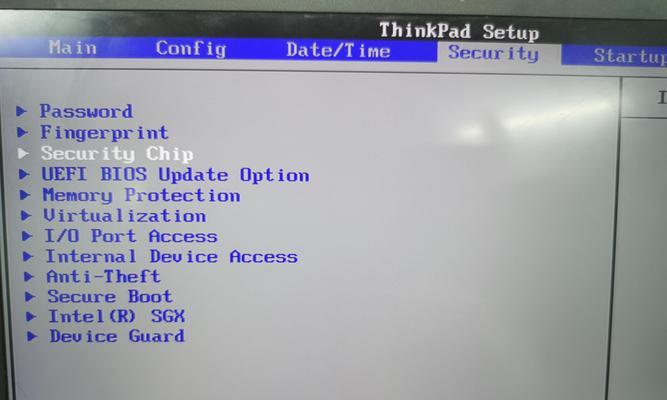
步骤一:启动联想笔记本
确保笔记本电脑插上电源,并且充满电。然后按住电源键开机。在出现联想品牌logo之后,迅速按下F2键进入BIOS设置。
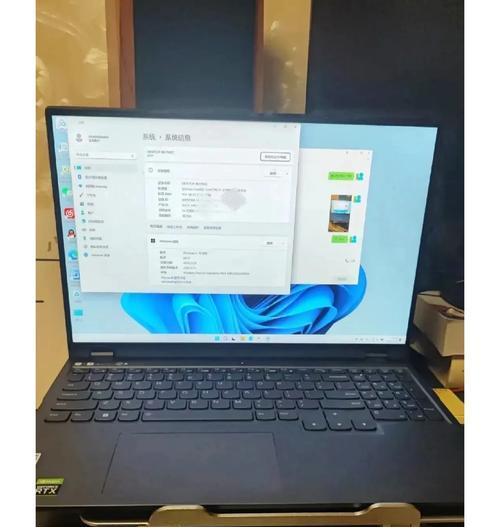
步骤二:BIOS设置
在BIOS设置界面中,您需要进行以下操作:
设置启动顺序:导航至“Startup”菜单,将从USB(或CD/DVD如果使用光盘)启动设置为第一启动顺序。
确认硬件状态:在“SystemSummary”页面确认硬件状态是否健康。
保存并退出:完成设置后,按F10键保存更改并退出BIOS。
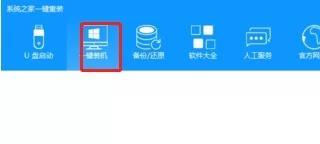
步骤三:进入安装界面
使用制作好的USB启动盘或插入系统恢复盘后,重启笔记本,它将会从USB或光盘启动。接下来,您将进入安装界面。
步骤四:操作系统安装
选择安装类型:若安装介质为Windows系统,选择“自定义(高级)”。若使用联想系统恢复盘,则跟随提示操作。
硬盘分区:根据需要选择分区进行格式化或删除,然后创建新的分区以安装系统。
开始安装:确认分区无误后,点击“下一步”,系统将会开始复制文件并安装。
步骤五:配置系统
安装完成之后,您需要进行系统的配置:
输入产品密钥:如您手头有Windows产品密钥,请在此输入。
选择设置:根据个人习惯选择“个性化设置”或“快速设置”。
创建用户账户:填写必要的用户信息以及密码。
步骤六:安装驱动和更新
系统安装完成后,您需要安装或更新以下
设备驱动程序:连接到因特网后,联想笔记本通常会自动检测并安装硬件驱动。
系统更新:确保操作系统是最新的,以获得最佳的性能和安全更新。
常见问题与解决方案
1.安装过程被中断怎么办?
首先检查启动盘是否制作成功,尝试重新制作或更换另一个USB接口。
确认笔记本的启动顺序正确无误。
检查硬盘是否有故障,必要时更换硬盘后重试。
2.如何判断驱动是否安装成功?
打开“设备管理器”,查看是否有任何带有黄色感叹号的设备。如果有,那么该设备的驱动可能未正确安装或更新。
3.安装新系统后为什么部分联想预装软件不见啦?
部分预装软件可能需要重新安装。您可以从联想官方网站下载并安装这些软件。
结语
本文为联想笔记本用户提供了详尽的系统安装步骤,遵循这些指导可以帮助您在遇到系统问题时,轻松地进行系统重装或升级。在安装过程中,保持仔细和耐心是成功的关键。如您在安装过程中遇到任何问题,建议联系联想客服或专业技术支持获得更专业的帮助。祝您安装顺利,享受联想笔记本带来的出色体验。